V systému Windows 10 občas může aplikace odmítnout zavřít po klepnutí na tlačítko Zavřít nebo po klepnutí pravým tlačítkem myši na ikonu aplikace na hlavním panelu a potom na možnost Zavřít okno.
Pokud aplikaci nelze zavřít nebo když aplikace neodpovídá, můžete aplikaci ukončit pomocí Správce úloh.
Počínaje verzí Windows 10 Spring Creators Update 1803 existuje další způsob, jak ukončit aplikace. Aplikace můžete ukončit také z aplikace Nastavení.
V této příručce uvidíme, jak ukončit nereagující aplikace pomocí Nastavení a Správce úloh.
Metoda 1 z 2
Ukončete aplikace pomocí aplikace Nastavení
K dispozici pouze ve Windows 10 verze 1803 a vyšší.
Všimněte si, že tuto metodu nelze použít k ukončení klasických desktopových programů. Chcete-li zavřít pracovní program, podívejte se na pokyny uvedené v metodě 2 této příručky.
Krok 1: Přejděte do aplikace Nastavení > Aplikace > Aplikace a funkce .
Krok 2: V seznamu nainstalovaných aplikací vyhledejte položku aplikace, kterou chcete ukončit, a klepněte na ni, abyste zobrazili odkaz Pokročilé možnosti. Klikněte na odkaz Upřesnit možnosti .
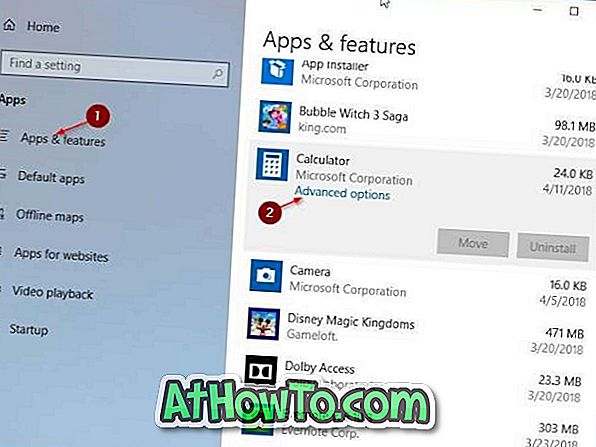
Krok 3: Posunutím dolů zobrazte část Ukončit. Klepnutím na tlačítko Terminate (Ukončit) okamžitě ukončete aplikaci a související procesy, pokud existují.
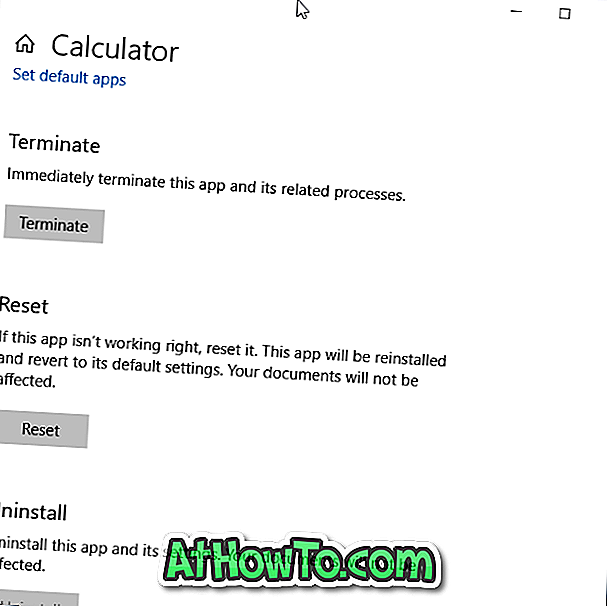
Metoda 2 z 2
Ukončete aplikace pomocí Správce úloh
Kromě aplikací může být tato metoda také použita k ukončení klasických desktopových programů.
Krok 1: Otevřete Správce úloh. Nejrychlejším způsobem je použití kláves Ctrl + Shift + Esc .
Krok 2: Pokud se zobrazí minimální verze Správce úloh, klepněte na tlačítko Další podrobnosti tlačítko odhalit plnou verzi.
Krok 3: Na kartě Procesy se zobrazí všechny spuštěné aplikace v kategorii Aplikace. Klepněte pravým tlačítkem myši na aplikaci, kterou chcete ukončit, a potom klepněte na možnost Ukončit úlohu, chcete-li aplikaci ukončit.
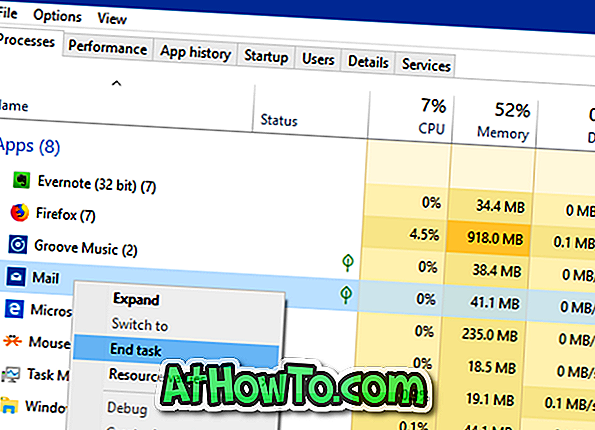
Můžete si také přečíst naše informace o tom, jak zobrazit nedávno nainstalované aplikace v článku systému Windows 10.












![Postup: Instalace systému Windows 10 nebo Windows 7 z jednotky USB [Podrobný průvodce 100%]](https://athowto.com/img/windows-7-guides/507/how-install-windows-10.jpg)

